Como limpar o cache no Kodi para uma reprodução de vídeo suave
Ao reproduzir vídeos ou assistir ao seu programa favorito no Kodi, você já enfrentou algum problema? Você pode estar enfrentando um problema de buffer que resulta em vídeos ou fluxos que não são reproduzidos online corretamente. Ou problemas na reprodução de qualquer vídeo e uma mensagem mostra ‘Limpar cache’? Esses problemas podem ser resolvidos facilmente limpando o cache no Kodi.
Infelizmente, não há métodos manuais ou diretos para fazer isso e isso só pode ser feito usando complementos ou repositórios. Neste artigo, discutiremos as soluções, mas primeiro, vamos verificar o que é um cache e como limpá-lo ajuda.
Conteúdo
O que é Cache – Kodi?
Bem, o cache é para o vídeos que você assiste online usando o Kodi. Agora, para reproduzir os vídeos ininterruptamente, o Kodi armazena o vídeo em buffer com antecedência, o que requer dados ou armazenamento. Os complementos no Kodi usam a RAM do dispositivo ou, às vezes, o armazenamento interno, dependendo da qualidade e do tamanho do conteúdo que você está assistindo para armazenar os dados em buffer.
Normalmente, os complementos usam uma quantidade definida de tamanho para salvar o vídeo armazenado em buffer, mas isso pode se esgotar com bastante frequência. Pensei que não afetaria muito em dispositivos com armazenamento enorme, mas pode afetar os dispositivos com uma quantidade menor ou limitada de armazenamento. Devido a isso, você pode sofrer com baixo buffer e reprodução de vídeo lenta.
O que acontece quando você limpa o cache?
A limpeza do cache não tem desvantagens. Depois de limpar o cache, os complementos ganham mais espaço para armazenar em buffer os vídeos. E você pode superar facilmente o problema de reprodução ou armazenamento em buffer dos vídeos nos complementos Kodi. Existem vários métodos com os quais você pode fazê-lo, mas aqui forneceremos os melhores que são fáceis de fazer e exigem esforços mínimos. Então vamos começar.
Observação: Esses métodos são de acordo com a versão mais recente do Kodi, ou seja, Kodi 18.1 Leia.
Lembre-se sempre de usar um bom serviço de VPN como ExpressVPN para se manter seguro enquanto assiste ao conteúdo no Kodi.
Limpar cache no Kodi usando addon
Êxodo é um dos complementos mais usados no Kodi, e também pode ajudá-lo a limpar o cache dele, então Pacto. Então, se você já instalou o Exodus no Kodi ou Covenant, você não precisará adicionar nenhum complemento adicional para limpar o cache. Além disso, você também pode fazê-lo com o Complementos de ferramentas de manutenção por fazer o mesmo para o Kodi em geral.
Método 1 – Usando Êxodo
1. Na tela principal do seu aplicativo Kodi, vá em direção ao seção de complementos e a partir daí selecione Êxodo
2. Do Êxodo seleção de menu Ferramentas.
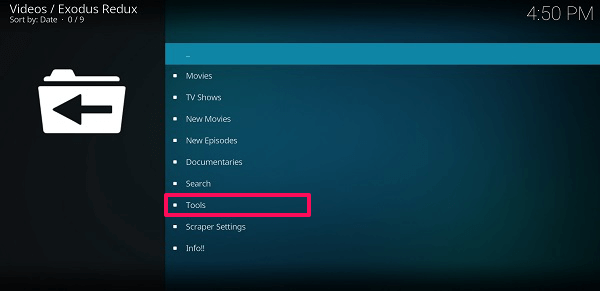
3. Dentro das ferramentas, em algum lugar na parte inferior, você verá Funções de Cache, toque nele.
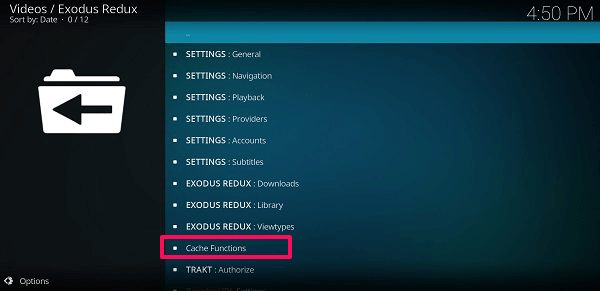
4. Aqui você verá vários caches e suas opções de limpeza. Temos que limpar completamente o cache, então selecione Limpar todo o cache…
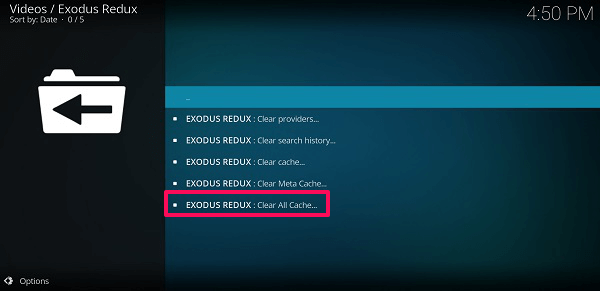
Em seguida, um pop-up aparecerá para confirmar sua decisão. Toque em Sim. Quando estiver concluído, você receberá a notificação no canto da tela. E está feito.
5. Você pode fazer o mesmo em Pacto addon com apenas uma diferença. Aqui você precisará limpar provedores, histórico de pesquisa e cache, tudo separadamente, conforme mostrado na imagem abaixo.
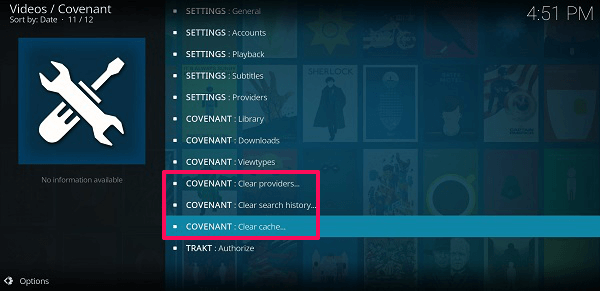
Para essa cabeça para Complementos>Covenant>Ferramentas e você verá as opções fornecidas para limpar o cache.
Método 2 – Usando Complementos de Manutenção
Mais cedo Mago Merlin foi usado como a ferramenta para limpar o cache do Kodi, mas infelizmente não está mais disponível. Por isso, criamos três ferramentas de manutenção que ajudarão você a fazer o mesmo. Um é Índigo, o outro é Rocha limpa e o último é Assistente de Ares.
A instalação desses complementos de manutenção é semelhante a todos os outros complementos, a única diferença é a URL. Por Índigo usar http://fusion.tvaddons.co, por Rocha limpa usar http://rockodi.com/ e para Assistente de Ares usar http://androidaba.com/addons. Em seguida, no repositório, procure o respectivo nome do complemento e instale-o. Você pode usar nosso guia detalhado (link acima), onde compartilhamos diferentes métodos para adicionar o complemento Exodus ao Kodi. Agora vamos ver como usá-los –
Índigo
1. Selecione Complementos e, a partir daí, vá para Complementos do programa. Aqui você verá o complemento Indigo que você instalou usando o link acima, selecione-o.
2. Dentro do Indigo você verá vários tipos de opções das quais selecionar Ferramentas de Manutenção.
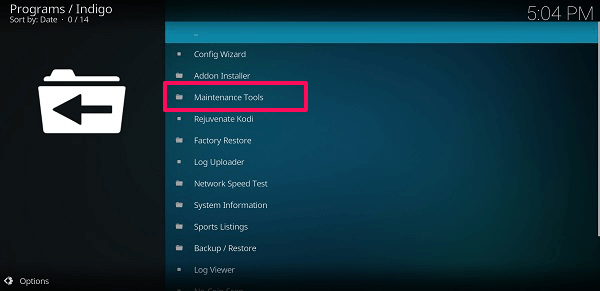
3. Então você verá Limpar Cache e na frente dele, o tamanho do cache será dado, toque nele.
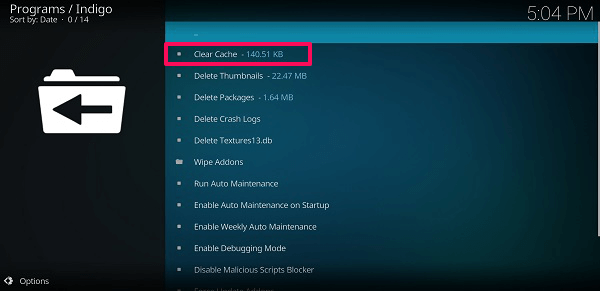
4. Depois disso, no pop-up, pressione Limpar confirmar. Assim que for feito, você receberá a notificação para o mesmo. Da mesma forma, você também pode usar Índigo para excluir miniaturas, pacotes, definir manutenção automática e até mesmo criar ou restaurar backups.
Rocha limpa
1. Da mesma forma, vá para Add-ons>Program add-ons e selecione LIMPEZA DE ROCHA.
2. Então você verá várias opções como cache, pacotes, miniaturas, complementos e seu tamanho na frente deles.
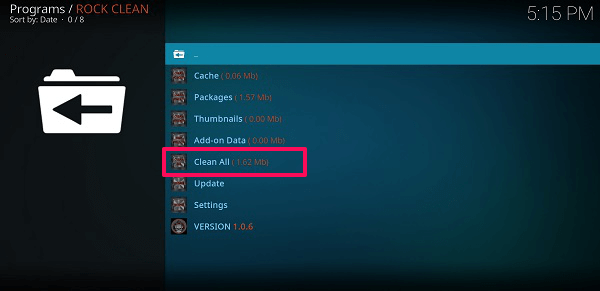
Aqui selecione Limpar tudo opção, e então Sim confirmar. Em seguida, ele mostrará o relatório de limpeza assim que terminar de limpar o cache e todo o outro espaço.
Assistente de Ares
1. Abra o Ares Wizard nas seções de Complementos.
2. Agora ao abrir, você verá várias opções na parte superior da tela. A partir daí, selecione Manutenção.
3. Então o Ares Wizard mostrará o número total de miniaturas, pacotes e cache ou temporários arquivos e seu tamanho. No Esconderijo seção, permite selecionar os addons para os quais você deseja incluir ou excluir os dados.
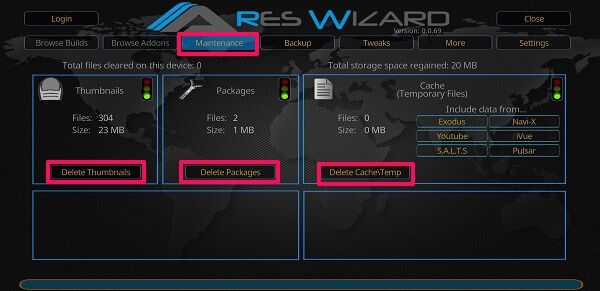
Tudo que você precisa fazer é pressionar o Apagar botão abaixo para limpar o cache e resolver o problema de reprodução de vídeo facilmente. Você pode fazer o mesmo para miniaturas e pacotes para obter mais espaço.
Resumindo
Usando esses métodos e complementos fornecidos acima, você poderá limpar todo o cache e outros dados temporários que se acumulam no Kodi. Em seguida, você pode continuar assistindo aos vídeos sem nenhum problema de buffer ou reprodução. Em caso de qualquer problema, sinta-se à vontade para entrar em contato conosco nos comentários abaixo.
Artigos Mais Recentes